5 dicas para otimizar o desempenho do seu telefone Samsung usando o Good Lock
1. Personalize a tela de bloqueio de acordo com minha preferência
O aplicativo Good Lock, por meio do módulo Lock Star, permite ampla personalização da sua tela de bloqueio e do Always on Display. Isso inclui reorganizar elementos como o relógio e adicionar widgets.
Principais etapas de personalização:
- Abra o módulo LockStar e ative a alternância para sua tela de bloqueio.
- Toque na pré-visualização da tela de bloqueio para iniciar a personalização.
- Para adicionar um widget, toque em um espaço vazio e selecione Widgets . Para editar widgets existentes, toque neles e use o ícone para ajustes ou arraste-os para reposicionamento.
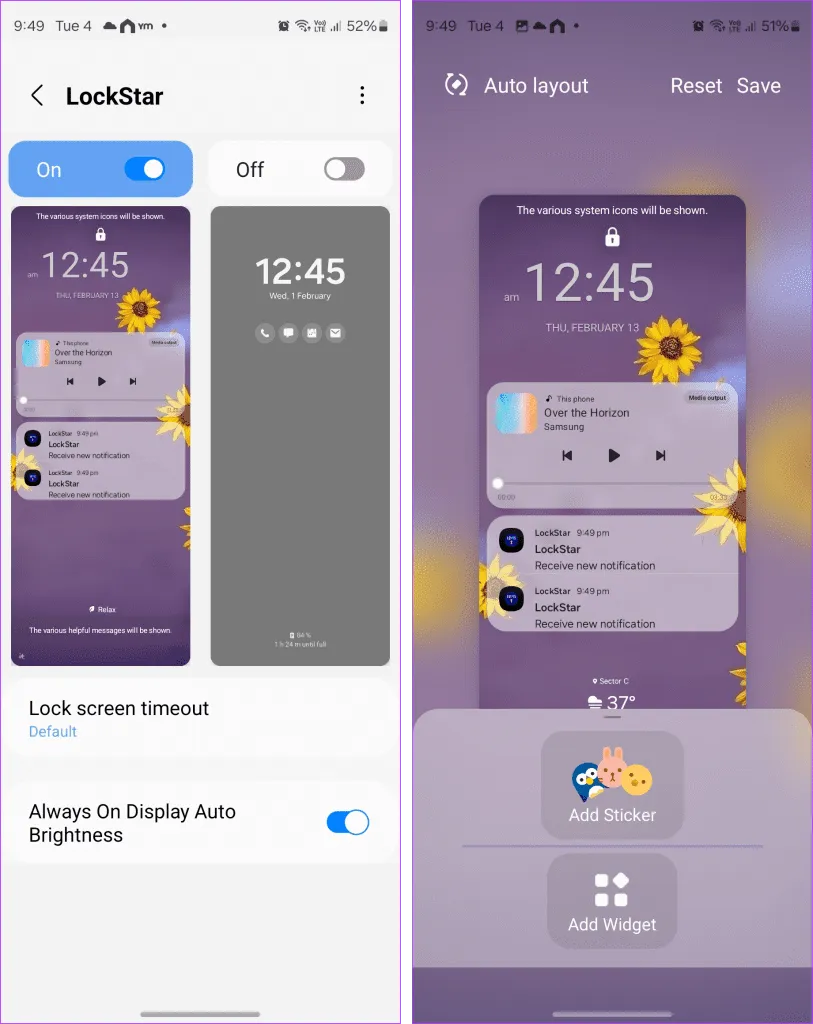
2. Personalize a tela de aplicativos recentes
O módulo Home Up permite que você personalize a tela Aplicativos recentes, exibindo nomes de aplicativos com ícones para identificação clara, juntamente com várias opções de layout.
Etapas para personalizar:
- Acesse o módulo Home Up e selecione Task Changer .
- Ative o recurso Rótulo do aplicativo e escolha o layout desejado.
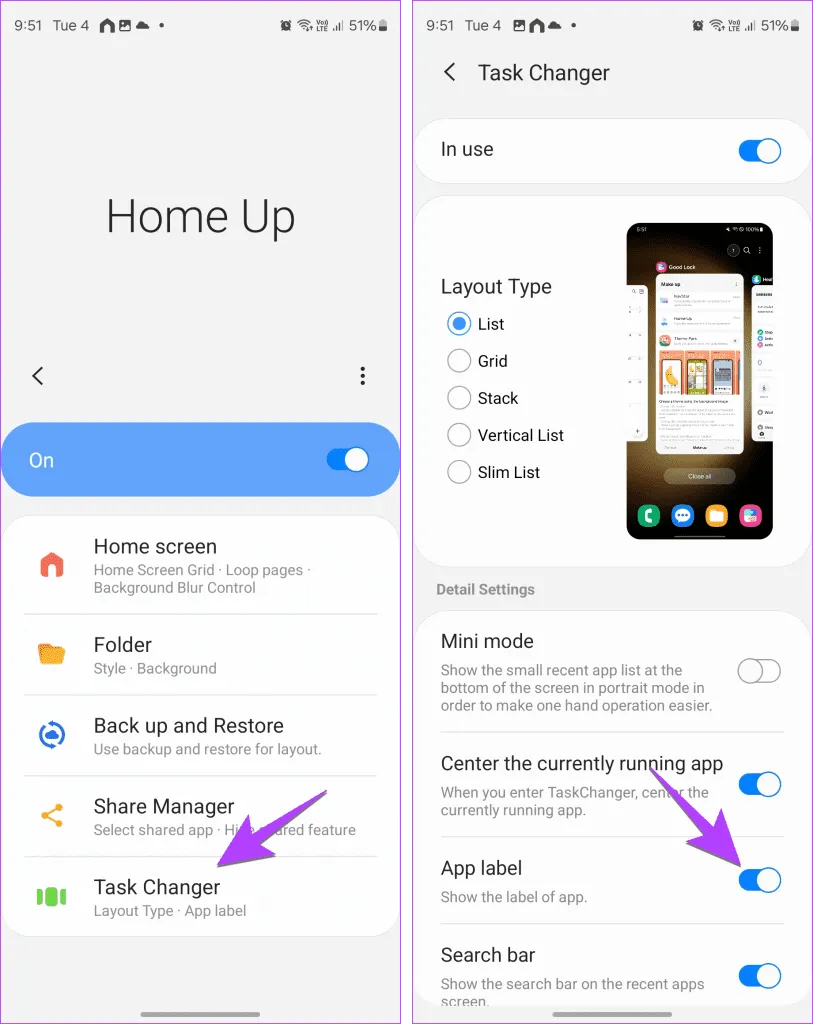
3. Mostrar a data e o dia na barra de status
O módulo QuickStar permite que você exiba a data e o dia na barra de status, incluindo personalização de formato e ocultação de ícones específicos.
Etapas de configuração:
- Abra o módulo QuickStar e navegue até Configurações do relógio .
- Ative Mostrar data e escolha seu formato de data preferido.
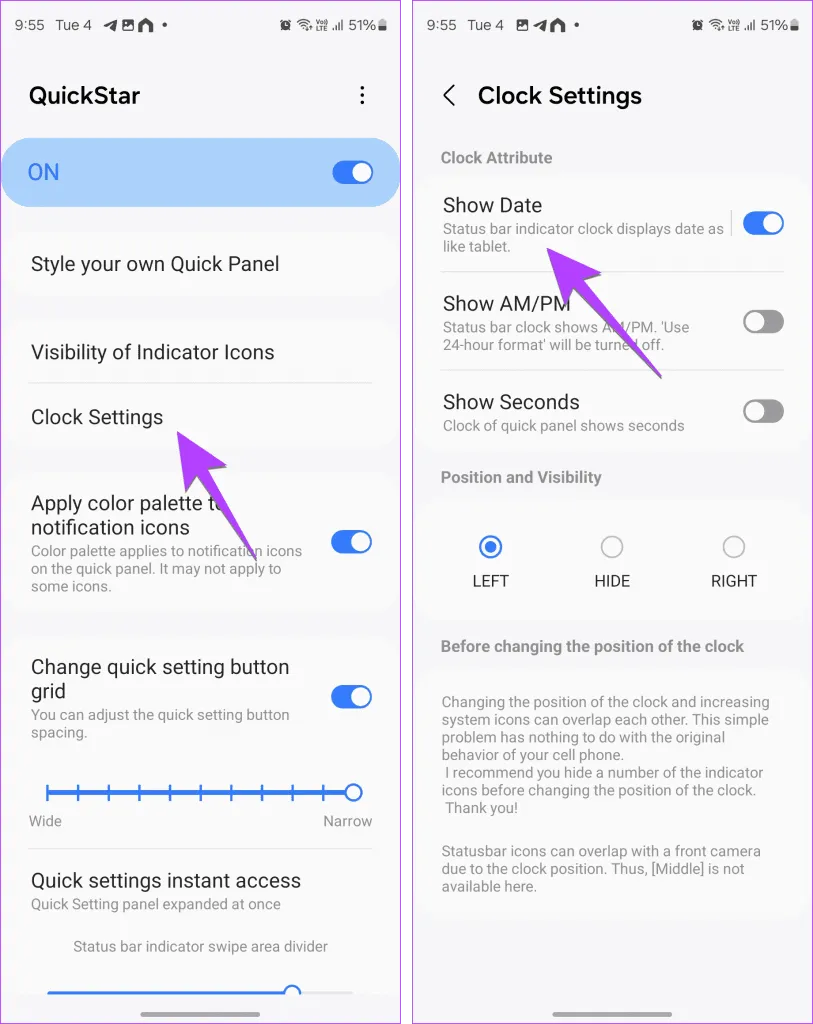
4. Visualizar notificações antigas de até 1 ano
O módulo NotiStar aprimora seu gerenciamento de notificações permitindo acesso a notificações antigas de até um ano atrás, oferecendo opções de busca por palavras-chave ou aplicativos.
5. Use o botão liga/desliga para iniciar o Google Assistente ou abrir aplicativos
O módulo RegiStar permite que você personalize as funções das teclas laterais, incluindo iniciar o Google Assistente ou outras ações por meio de pressionamento longo.
Etapas de ação:
- Navegue até o módulo RegiStar e selecione a ação Pressionar e segurar tecla lateral .
- Habilite a função e escolha a ação desejada.
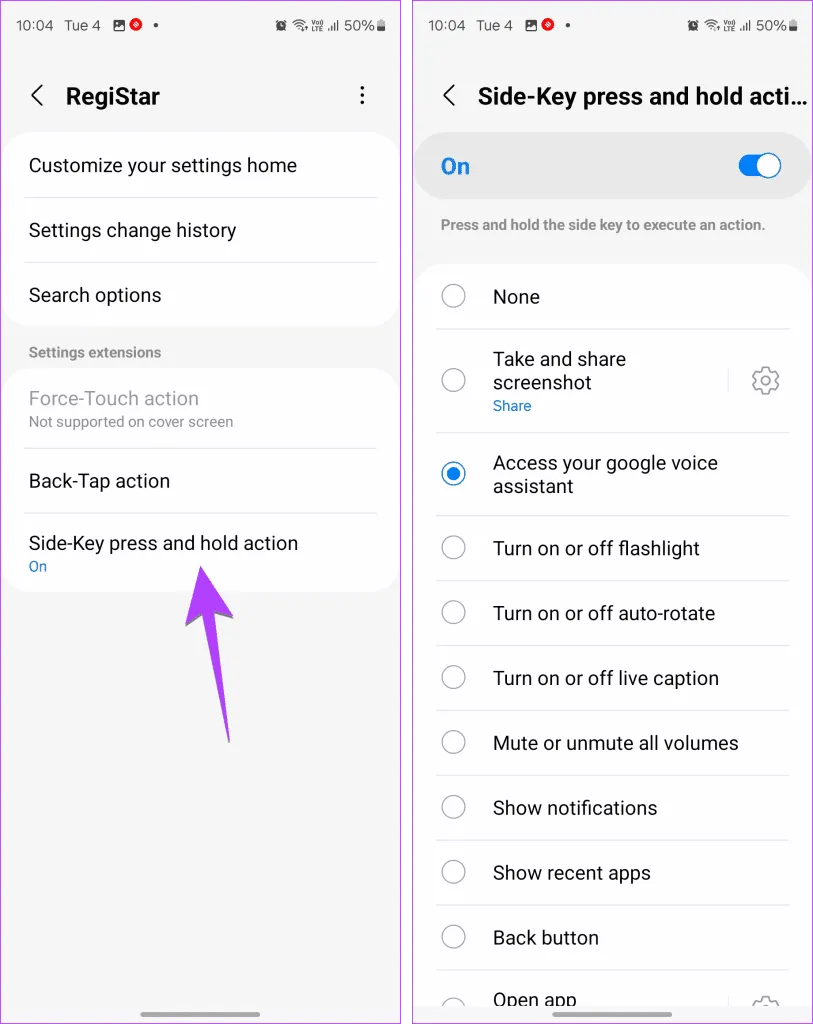
Funções adicionais disponíveis com o RegiStar incluem:
- Reorganizando a ordem da tela de configurações.
- Personalizando a ação de toque traseiro (por exemplo, toque duplo para fazer uma captura de tela).
Menções honrosas: bons recursos de bloqueio que gosto, mas não uso
- ClockFace: adicione relógios animados à sua tela de bloqueio ou ao Always on Display.
- Assistente de som: controle os volumes individuais dos aplicativos e a modulação de voz durante chamadas.
- Keys Cafe: personalize totalmente o layout do seu teclado Samsung, incluindo as funções dos botões.
- Operação com uma mão +: gerencie as funções do telefone com uma mão deslizando nas bordas da tela.